
Todo lo que necesitas saber sobre reiniciar Samsung
Jul 31, 2025 • Categoría: Soluciones de Reparación Móvil • Soluciones probadas
Samsung es un gigante de la electrónica de 79 años que comenzó su negocio de fabricación de teléfonos móviles y se convirtió en el mayor fabricante de teléfonos móviles del mundo en 2012. Cada año, Samsung lanza varias gamas de teléfonos inteligentes, desde los más económicos hasta los de alta gama. Le da una dura competencia a Apple en términos de calidad, construcción y popularidad. Debo decir que el equipo de I+D de Samsung siempre busca ofrecer algo nuevo a sus clientes.
Al igual que con todos los demás dispositivos y electrónicos, hay algunas situaciones en las que necesitas reiniciar un Samsung Galaxy debido a diversos problemas, como bloqueo del software, pantalla no receptiva, tarjeta SIM no detectable, etc. En este artículo aprenderemos cómo reiniciar los dispositivos Samsung para resolver y solucionar rápidamente problemas como estos. Reiniciar el dispositivo devolverá el móvil a un estado de funcionamiento adecuado.
En las siguientes secciones, analizaremos más de cerca cómo reiniciar los dispositivos Samsung Galaxy.
Parte 1: Cómo reiniciar forzosamente un Samsung cuando no responde
En algunas situaciones no deseadas, como se explicó anteriormente, puedes intentar reiniciar forzosamente un dispositivo Samsung. Lo bueno de este proceso es que no borrará ni eliminará ningún dato del usuario.
Algunas cosas a tener en cuenta antes de reiniciar serían:
Nunca intentes quitar la batería a mitad del proceso de reinicio forzado. Esto podría dañar tu dispositivo.
Verifica si tu móvil tiene un 10% o más de batería. Si no es así, carga el dispositivo durante al menos 15 minutos antes de iniciar el proceso. De lo contrario, es posible que tu móvil no se encienda después de reiniciar Samsung.
Proceso de reinicio forzado:
Para reiniciar forzosamente un dispositivo Samsung Galaxy, debes recordar la combinación de botones para simular la desconexión de la batería. Debes presionar y mantener presionados los botones "Volumen abajo" y "Encendido / Bloqueo" durante 10 a 20 segundos para realizar la operación. Mantén presionados ambos botones hasta que la pantalla se apague. Ahora, solo presiona el botón de encendido / bloqueo hasta que el dispositivo se reinicie. Podrás ver cómo se reinicia tu dispositivo después de reiniciarlo.
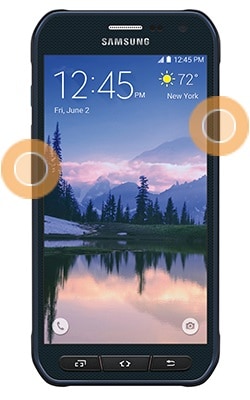
Parte 2: Cómo solucionar el problema de reinicio continuo del teléfono Samsung
En esta parte, discutiremos el problema de reinicio continuo del dispositivo. A veces, los dispositivos Galaxy de Samsung se reinician constantemente por sí solos. Este bucle de reinicio es uno de los problemas más comunes en la actualidad y las razones pueden ser diversas. Hemos enumerado algunas de ellas a continuación:
- A. Virus peligroso que puede haber afectado el dispositivo
- B. Aplicación incorrecta o maliciosa instalada por el usuario
- C. Incompatibilidad del sistema operativo Android o proceso de actualización fallido.
- D. Mal funcionamiento del dispositivo Android.
- E. El dispositivo está dañado por agua o electricidad, etc.
- F. El almacenamiento interno del dispositivo está corrupto.
Ahora, discutiremos las posibles soluciones para estos problemas, una por una, comenzando por la más fácil.
La primera solución sería intentar reiniciar suavemente el dispositivo apagando todas las conexiones, quitando la tarjeta SD y sacando la batería. A veces, este proceso puede ayudarte a superar la situación.
Si esta solución no logra resolver tu problema de reinicio continuo, puedes probar los siguientes métodos.
Solución 1:
Si puedes usar tu dispositivo entre dos reinicios continuos durante unos minutos, este proceso te ayudará.
Paso 1: Ve a Menú y luego selecciona Configuración
Paso 2: Busca "Copia de seguridad y restablecimiento" y haz clic en él.
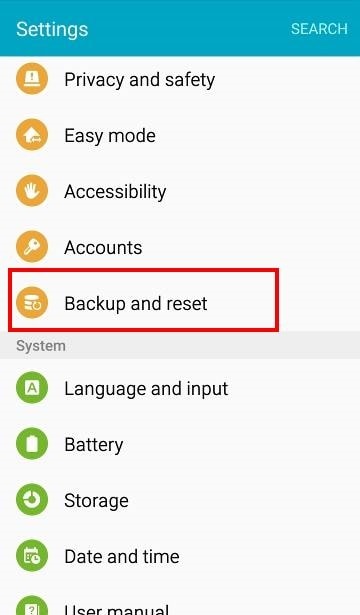
Paso 3: Ahora, deberás seleccionar "Restablecimiento de datos de fábrica" de la lista y luego hacer clic en "Restablecer teléfono" para restablecer el dispositivo a su estado de fábrica.
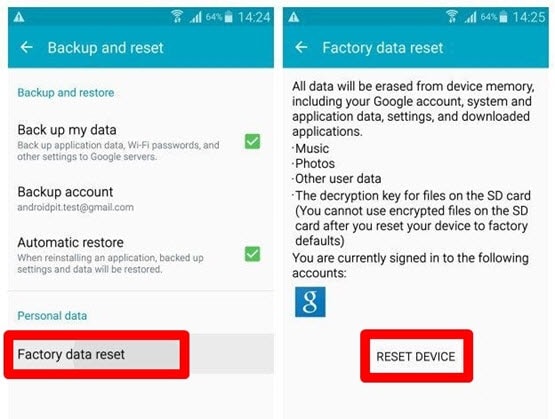
El dispositivo se restaurará a su estado de fábrica y tu problema de reinicio continuo debería resolverse.
Solución 2:
Si tu dispositivo, desafortunadamente, está en un estado de reinicio continuo y ni siquiera puedes usar tu móvil, debes optar por este proceso.
Paso 1: Apaga tu dispositivo presionando el botón de encendido.
Paso 2: Ahora, presiona los botones de volumen arriba, Menú / Inicio y encendido al mismo tiempo. Tu dispositivo Samsung Galaxy se iniciará en modo de recuperación.
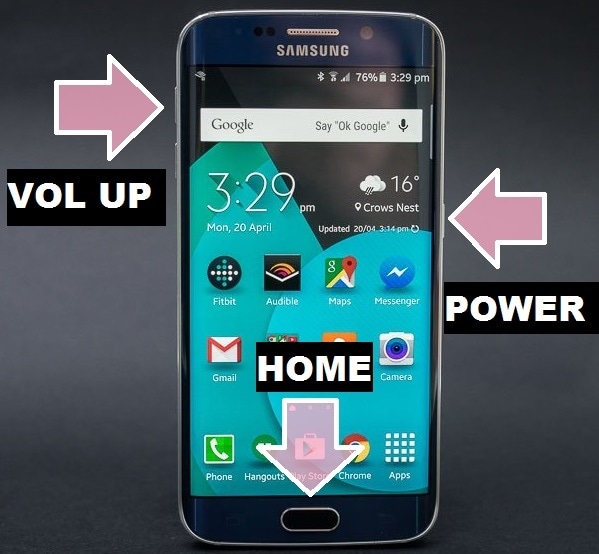
Paso 3: Selecciona "Borrar datos / Restablecimiento de fábrica" en el menú de recuperación. Puedes navegar utilizando los botones de volumen arriba y abajo y seleccionar usando el botón de encendido.
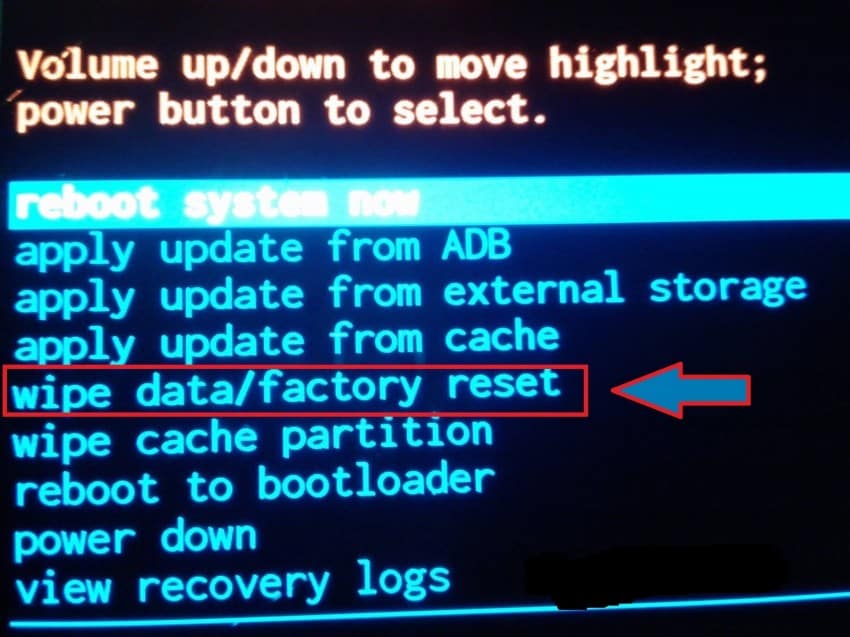
Ahora selecciona "sí" para confirmar. Tu dispositivo Galaxy comenzará a restablecerse a su estado de fábrica.
Finalmente, selecciona "Reiniciar sistema ahora" para reiniciar el dispositivo y listo, se solucionará el problema de reinicio de tu Samsung Galaxy.
Importante: Este proceso eliminará todos tus datos personales de la memoria interna y, dado que no tienes acceso al teléfono que está en un reinicio continuo, es imposible hacer una copia de seguridad de tus datos.
Parte 3: Cómo hacer una copia de seguridad de los datos de Samsung cuando está en un bucle de reinicio
Para hacer frente a la situación de pérdida de datos cuando tu dispositivo está en modo de reinicio continuo, Wondershare ha lanzado un software, el Dr.Fone Basic. Esta herramienta puede hacer una copia de seguridad del dispositivo incluso cuando está en modo de reinicio continuo. Esta herramienta tiene la tasa de éxito más alta de la industria y puede hacer una copia de seguridad de todos los datos con solo unos clics.

Dr.Fone Básico
Copia de seguridad y restauración de datos de manera flexible.
- Haz una copia de seguridad de todo el dispositivo iOS y Android en tu computadora con un solo clic.
- Exporta lo que desees de la copia de seguridad a tu computadora.
- Los datos de tu dispositivo permanecen intactos durante el proceso de restauración.
- Totalmente compatible con las últimas versiones de iOS y Android.
Paso 1: Iniciar la copia de seguridad de Android en la PC
Inicia Dr.Fone y conecta tu dispositivo Android. Ve a Mi copia de seguridad > Hacer copia de seguridad ahora.

Paso 2: Establecer Dr.Fone Link como la aplicación de SMS predeterminada
Para hacer copias de seguridad de los mensajes de texto, establece Dr.Fone Link como tu aplicación de SMS predeterminada. Ve a la configuración del dispositivo o abre la aplicación directamente. Haz clic en OK después de configurarlo.

Paso 3: Esperar a que se complete la copia de seguridad
La copia de seguridad comenzará automáticamente con una barra de progreso que indica su estado. Una vez completada, puedes verla en la ventana o hacer clic en "Abrir en carpeta" en tu PC. Para ver todas las copias de seguridad, selecciona Ver copias de seguridad.

Así que esta es la forma más fácil de hacer una copia de seguridad de todos tus datos valiosos de un dispositivo Android dañado sin complicaciones. Te recomendamos encarecidamente que uses esta herramienta antes de arrepentirte de perder todos tus datos valiosos.
Conclusión
Espero que este artículo te ayude a resolver tus problemas con los dispositivos Samsung que se reinician. Solo asegúrate de seguir todos los pasos para obtener lo mejor de tu dispositivo.















Paula Hernández
staff Editor